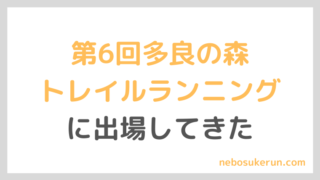トレランをやり始めた当初は、山の登りのつらさに耐えかねて、レース中に幾度となく標高図をチェックしていました。そしてまだ全然登っていないことに気づき絶望するまでがワンセット(笑)
今でも標高図はよくチェックしている私ですが、地図をポケットから出したり入れたりするのは、誤って他の携行品を落とさないか心配になります。
そこで、最近ではスマホのロック画面を標高図にしてしまっています。スマホは専用のポケットとかに入れることが多いので、他の携行品を気づかないうちに落とすことがなくなります。
完成イメージこんな感じ。やり方を説明します。

必要なもの
- GPXファイル
- ガーミンコネクト
- スマートフォン
ガーミンのデバイスを持っていなくても、アカウントさえ作れば今回の技が使えると思います。
手順1:GPXファイルを入手する
まず、出場する大会・コースのGPXファイルを入手します。
最近では、大会オフィシャルサイトでGPXファイルを配布されていたりしますが、そうでない大会もまだまだ多いです。その場合は、インターネットを駆使してGPXファイルを探します。その方法はまた別の記事で。
手順2:ガーミンコネクトでコースを作る
つぎに、ガーミンコネクトに目的の大会のコースデータを作成します。スマホでもできないことはないですが、パソコンを使った方法を説明します。
ガーミンコネクト(パソコン版)にログインした後、「トレーニング」の一覧にある「コース」を選択します。その後、「データのインポート」を選択します。
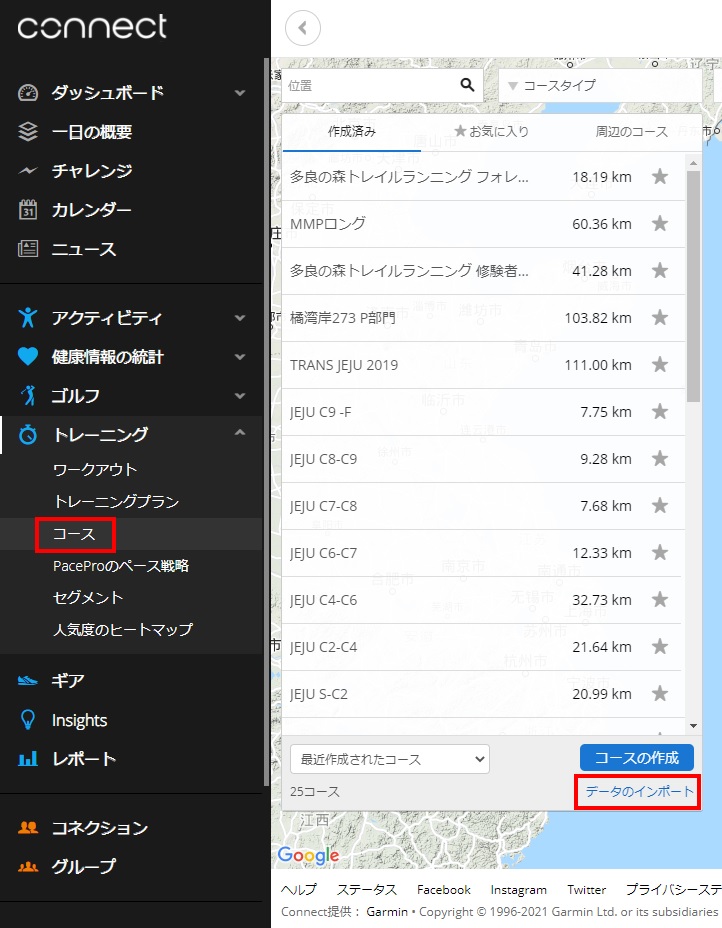
つぎに、アップロードするGPXファイルを選択して、「はじめに」を選択します。(STARTの誤訳だと思うんですが、いつになったら適切な訳になるのやら。)
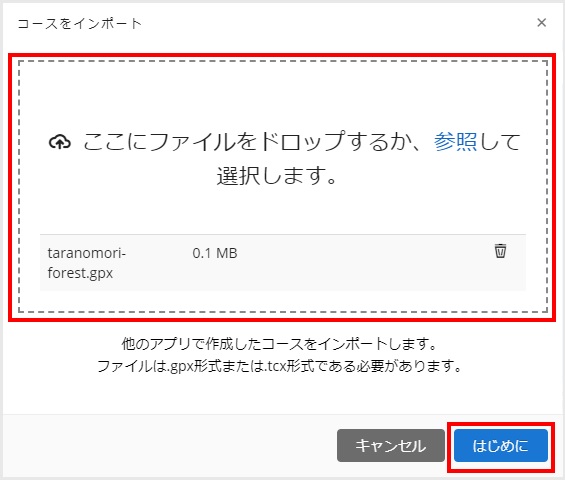
コースタイプの選択、という画面が出るので、適当に「トレイルラン」を選択して「続行」を選択します。
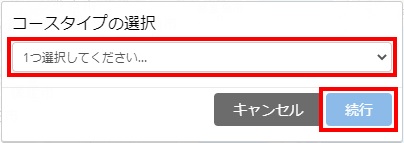
あとはコース名を適当に分かりやすいものに変更してから、「新しいコースを保存」を選択します。
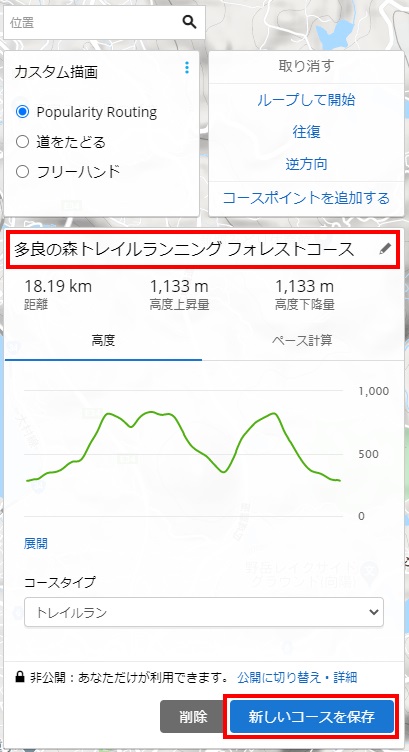
これで、コースデータの作成が完了しました。
手順3:待ち受け画面にセットする
最後にカッコ良く待ち受け画面をセットする方法です。あとはスマホの操作だけです。
スマホアプリのガーミンコネクト(スマホアプリ版)右下の「詳細」を選択します。
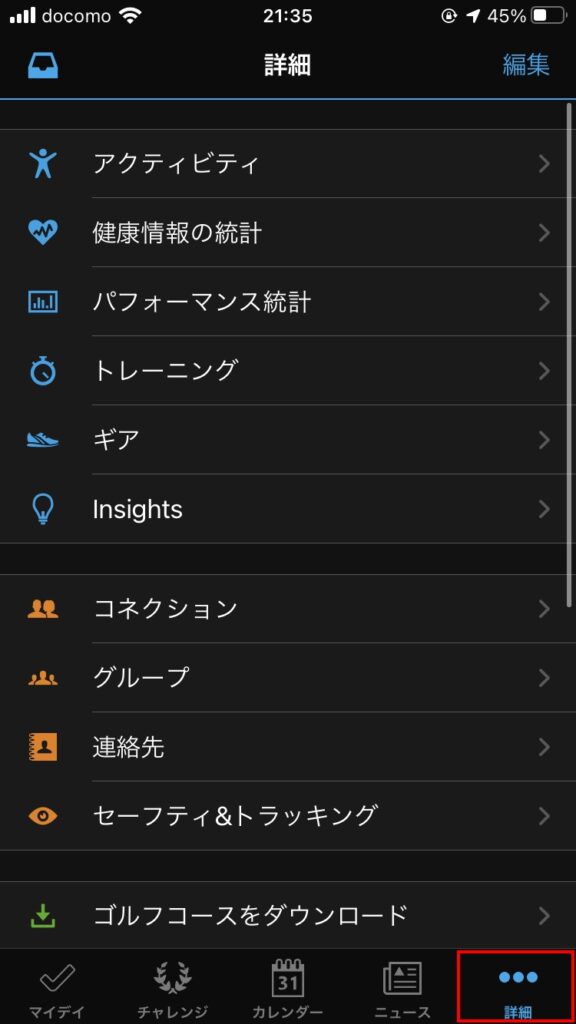
その後「トレーニング」、「コース」、「手順2で作ったコース」を選択します。
画面の下の方の部分から上方向にスワイプすると、コースの詳細情報が表示されます。
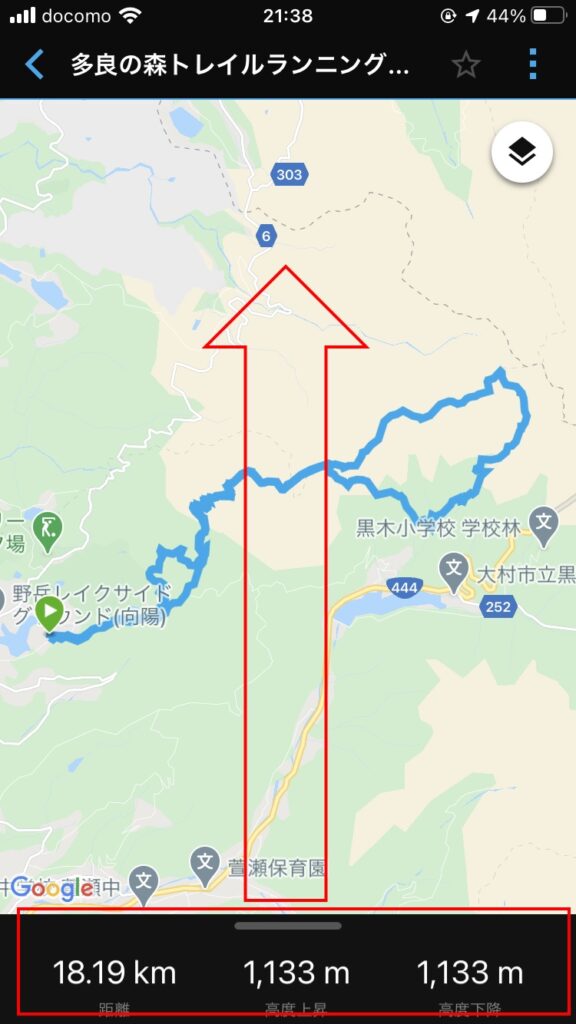
次の画面で、緑色の高度の箇所をタップします。

スマホの全画面で標高図が表示されました!

あとはこの画面のスクリーンショットを取って、待ち受け画面にセットして完了です!
裏技:スマホで標高図の写真を撮って待ち受け画面にする
めちゃくちゃ手っ取り早い方法です(笑)
スマホの待ち受け画面に丁度いい縦横比の標高図があれば、この方法もありかもしれません。
まとめ
ガーミンコネクトを使った標高図の作り方を説明しました。
ガーミンコネクトのコース標高図は、細かいアップダウンを無視して丸められたような図になってしまうのがイマイチなんですが、どうせ大会オフィシャルの地図もざっくりなんだから、と割り切って使いましょう。